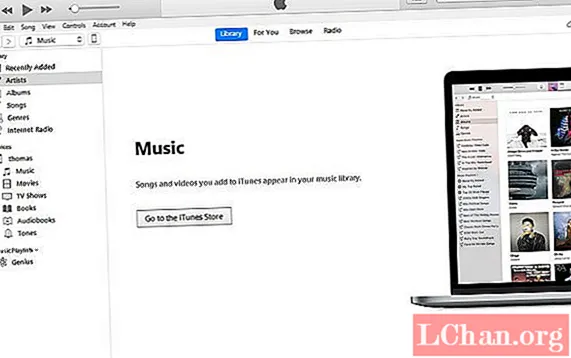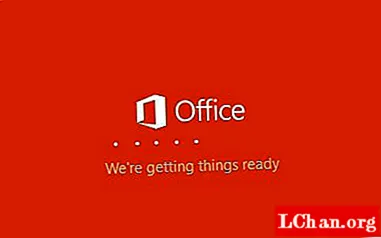
Мазмун
- 1-бөлүк: Microsoft Office ISO программасын жүктөп алсам болобу?
- 2-бөлүк: Office ISO программасын кантип жүктөйм?
- Office 2019 ISO үчүн түз жүктөө шилтемеси
- Office 2016 ISO үчүн түз жүктөө шилтемеси
- Office 365 ISO үчүн түз жүктөө шилтемеси
- 3-бөлүк: Office ISO программасын кантип орнотом?
- Кошумча кеңештер: Office продукт ачкычын кантип табууга болот
- Төмөнкү сызык
- Адамдар Office ISO жөнүндө дагы сурашат
Офлайн компьютериңизде Office 2019 же 365 орнотууну каалаган жагдай болушу мүмкүн. Ошондой эле, сиздин программаңыздын кампасында ISO файлын сактоо зарылдыгы келип чыгышы мүмкүн. Мындай кырдаалда, онлайн орнотуучу көп деле колдонбошу мүмкүн.
Сизге керек болот Office 2019 ISO жүктөө мындай учурда. Office 2019 ISO түздөн-түз жеткиликтүүлүктүн эң жакшы жагы, аны каалаган убакта сактап койсоңуз болот, ошол эле учурда жигердүү интернет байланышы бар деп тынчсызданбай деле койсоңуз болот. Эгерде сиз Office 2019 ISOну компьютериңизге жүктөп алгыңыз келсе, анда бул колдонмо сизге жардам берет.
1-бөлүк: Microsoft Office ISO программасын жүктөп алсам болобу?
Ооба, сиз оффлайн орнотуучуну жана Microsoft Office 2016 ISO программасын оңой жүктөп алсаңыз болот, аны кийинчерээк Windows компьютеринин MS Office колдонуучулары үчүн өтө жөнөкөй кылса болот. Болгону, компьютериңизге орноткону жаткан MS Office версиясын так билсеңиз болот. Сиз жөн гана MS Office орноткучун компьютериңиздин жумушчу столуна жүктөп алып, аны абдан жөнөкөй кылып жасай аласыз.
2-бөлүк: Office ISO программасын кантип жүктөйм?
Эгер Office ISO программасын жүктөп алуу үчүн үчүнчү тараптын куралын жүктөп алууну туура көрбөсөңүз, анда төмөндө келтирилген түз шилтемелерди дагы колдонсоңуз болот.
Office 2019 ISO үчүн түз жүктөө шилтемеси
- Office 2019 Pro Plus
- Office 2019 Project Pro
- Office 2019 Visio Pro
Office 2016 ISO үчүн түз жүктөө шилтемеси
- Office 2016 Home & Student
- Office 2016 Home & Business
- Office 2016 Professional
Office 365 ISO үчүн түз жүктөө шилтемеси
- Office 365 Home Premium
- Office 365 Professional Plus
- Office 365 Business
Бул расмий Microsoft жүктөө шилтемелерин Office ISO талап кылынган нускасын түздөн-түз жүктөө үчүн колдонсоңуз болот.
3-бөлүк: Office ISO программасын кантип орнотом?
Office ISOнун ар кандай версиялары бар болсо дагы, аларды орнотуу кадамдары бирдей. ISO файлы менен Officeти активдештирүү үчүн төмөндө келтирилген кадамдарды аткарыңыз.
- 1-кадам: Office ISO файлын жүктөп алуу үчүн жогорудагы шилтемелерди колдонуңуз.
- 2-кадам: Жүктөө ISO файлын ачуу.
3-кадам: "setup.exe" баскычын эки жолу чыкылдатыңыз.

4-кадам: Бардык керектүү маалыматтар жүктөлүп, орнотуу иштери башталат, анын абалы сиздин компьютердин экранындагы терезеден көрүнүп турат.

- 5-кадам: Орнотуу аяктаганда терезе жабылат, андан кийин орнотулган Microsoft тиркемелеринин бирин иштетүү керек.
6-кадам: Берилген мейкиндикке продукт ачкычын киргизиңиз.

Продукттун ачкычы кабыл алынгандан кийин, Microsoft Office шаймандарынын бардыгын компьютериңизде колдоно аласыз.
Кошумча кеңештер: Office продукт ачкычын кантип табууга болот
Эми Microsoft Office ISO программасын компьютериңизге кандайча жүктөп алсаңыз болорун билип, жоголгон продукт ачкычыңызды Microsoft Office аркылуу кантип табууга болот. Муну PassFab Продукт ачкычын калыбына келтирүү аркылуу жасай аласыз, бул атайын ушул максат үчүн иштелип чыккан мыкты курал. Бул үчүн төмөндө келтирилген кадамдарды аткарсаңыз болот.
1-кадам: Жүктөө, орнотуу жана компьютериңиздеги куралды ишке киргизүү.

2-кадам: Сиз Windows ЖК сакталган бардык лицензиялык ачкычтарды көрө аласыз. Жөн гана "Ачкычты алуу" баскычын чыкылдатып, башыңызды издеңиз.

4-кадам: txt файлындагы ачкычтарды сактоо үчүн үнөмдөө жолун тандаңыз.

Ушул жөнөкөй кадамдардын жардамы менен PassFab Продукт ачкычын калыбына келтирүү жардамы менен өз продукт ачкычыңызды оңой эле таба аласыз.
Төмөнкү сызык
Колдонууну жөнөкөйлөштүрүү үчүн Microsoft Office ISO программасын компьютериңизге жүктөп алсаңыз болот. Жогоруда келтирилген кадамдардын жана шилтемелердин жардамы менен бул процесс өтө жөнөкөй жана кыйынчылыксыз өтүшү мүмкүн. Эгерде сиз Office продуктунун ачкычын издеп көрүүнү кааласаңыз, анда PassFab Продукт Ачкычын Калыбына келтирүү бул максатта өнүмдүн ачкычын тапкыч программасы болуп саналат.
Адамдар Office ISO жөнүндө дагы сурашат
Q1. Office 2016 программасын жүктөп алсам болобу?
Ооба, Office 2016 программасын Microsoft расмий wbesite сайтынан жүктөп алсаңыз болот.
Q2. Office 2016 ISO программасын кантип орнотсом болот?
Microsoft 2016 расмий сайтынан Office 2016 ISO жүктөлгөндөн кийин, бул файлды орнотуп, Microsoft Office 2016 орнотуу үчүн компьютериңизге орното аласыз.
Q3. Office 2019 ISO программасын кантип орнотсом болот?
Office 2019 программасын орнотуу процесси Office ISO башка версияларын орнотуу процессине окшош. ISO жүктөлгөндөн кийин, аны түздөн-түз орното аласыз.
Q4. Microsoft Word программасын жүктөп алсам болобу?
Эгерде сиз кеңсе люкс тутумунун ордуна Microsoft Word программасын гана жүктөп алууну кааласаңыз, анда бул шилтемени чыкылдатып, аны аткара аласыз.
 PassFab Продукт ачкычын калыбына келтирүү
PassFab Продукт ачкычын калыбына келтирүү
- Windows 10 / 8.1 / 8/7 / Vista / XP Продукт ачкычын табыңыз
- Microsoft Office 2013/2010/2007/2003 лицензиялык ачкычын калыбына келтирүү
- Internet Explorer сыяктуу башка өнүмдөрдөн Сериялык ачкычты алыңыз